Webmin 是一个功能强大的基于 Web 界面的系统管理工具,适用于 Linux 和 Unix 操作系统,它提供了一个直观、用户友好的界面,使管理员可以通过浏览器轻松管理和配置服务器,以下是在 CentOS 7 上安装 Webmin 的详细步骤:
前提条件
1、系统要求:CentOS 7 服务器,已配置好 root 用户和密码。
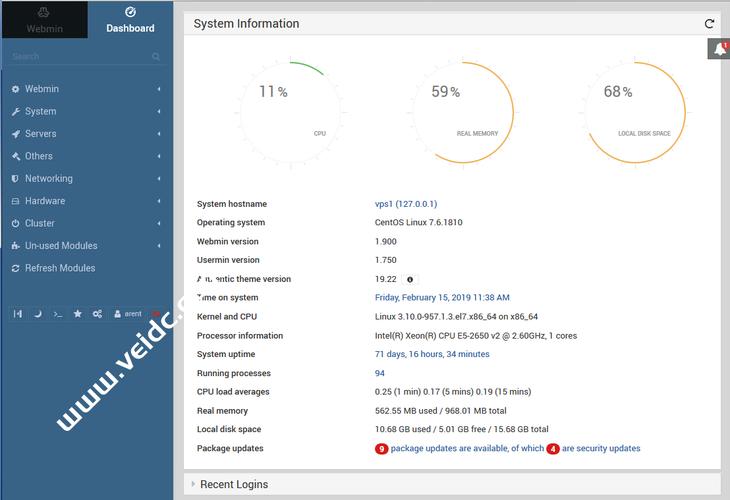
2、软件依赖:确保系统已安装 wget 和 unzip 工具。
下载 Webmin 安装包
1、访问官网下载页面:打开浏览器,访问 [Webmin 官方网站下载页面](http://www.webmin.com/download.html)。
2、选择安装包:选择适合 CentOS 系统的 Webmin 安装包(通常是 .tar.gz 格式)。
3、下载到本地:点击下载链接,将安装包保存到本地计算机。
三、传输 Webmin 安装包到 CentOS 7
1、使用 SCP 命令:通过 SCP 命令将安装包从本地计算机传输到 CentOS 7 服务器的指定目录(如 /root)。
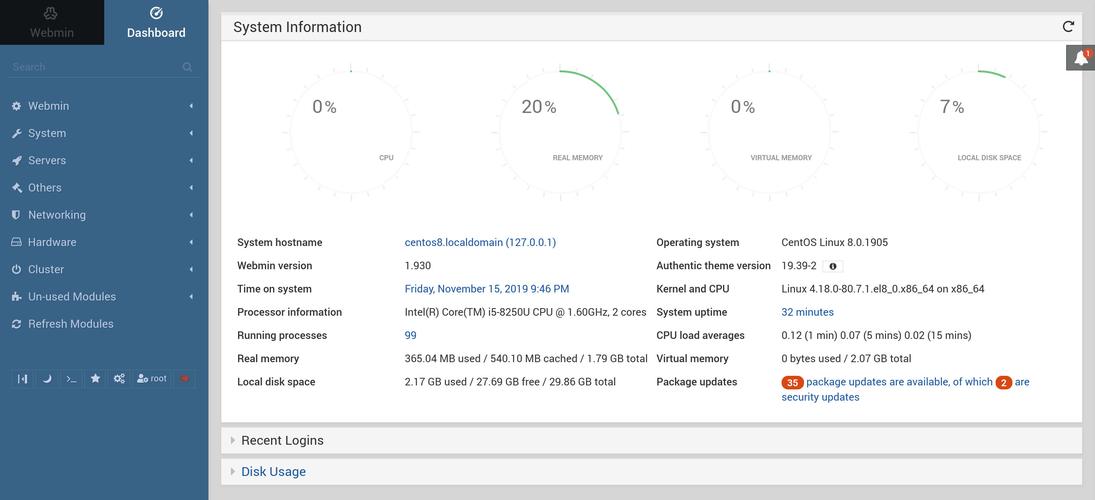
- scp webmin1.953.tar.gz user@your_server_ip:/root
2、登录服务器:使用 SSH 客户端登录到 CentOS 7 服务器。
解压并安装 Webmin
1、解压安装包:在服务器终端中,切换到存放安装包的目录(如 /root),然后使用 tar 命令解压安装包。
- cd /root
- tar xzvf webmin1.953.tar.gz C /usr/local/src/
2、进入解压目录:解压完成后,进入解压后的目录。
- cd /usr/local/src/webmin1.953
3、执行安装脚本:运行 setup.sh 脚本开始安装过程,按照提示输入相关信息,如逻辑名称、密码等。
- ./setup.sh
* 当提示是否在启动时自动运行 Webmin 时,输入 y。
* 如果需要更改其他默认设置,请在此时进行修改;否则,直接按 Enter 键跳过。
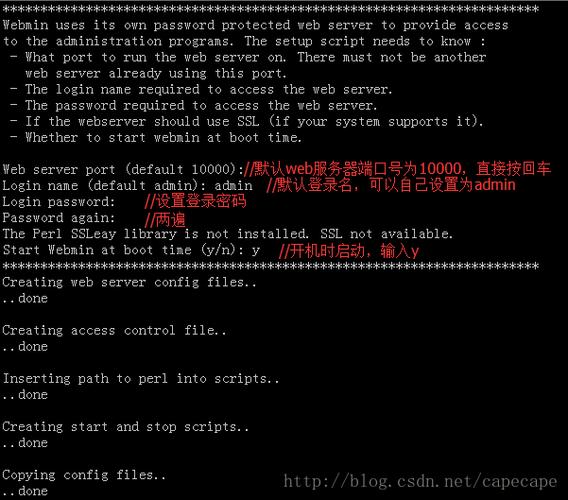
4、完成安装:安装过程完成后,Webmin 服务将自动启动,记下安装过程中显示的登录 URL(通常为 http://your_server_ip:10000)和登录凭据(用户名和密码)。
访问 Webmin 控制面板
1、在浏览器中输入 URL:在网络浏览器中输入之前记录的 URL,使用 Webmin 的登录凭据进行登录。
2、配置 SSL 证书:为了提高安全性,建议配置 SSL 证书,可以在 Webmin 的“Webmin Configuration” > “SSL Encryption”中配置 Let’s Encrypt 或其他 SSL 证书。
常用操作示例
1、添加新用户:在 Webmin 主界面中,点击“Webmin Users” > “Create a new Webmin user”,按照提示输入新用户的用户名、密码和其他信息。
2、配置服务:在 Webmin 主界面中,可以根据需要配置各种服务,如 apache、MySQL、DNS 等,点击相应的模块即可进入配置界面。
FAQs
1、如何在 Webmin 中更改默认监听端口?
答案:在 Webmin 主界面中,点击“Webmin” > “Webmin Configuration” > “Change Port”,输入新的端口号并保存更改,然后重启 Webmin 服务以使更改生效。
2、如何备份和恢复 Webmin 配置?
答案:在 Webmin 主界面中,点击“Webmin” > “Backup Configuration”,选择“Download backup of all saved configuration files”以下载当前配置的备份文件,恢复时,再次进入此页面,选择“Restore configuration from a file”并上传之前下载的备份文件。
通过以上步骤,你可以在 CentOS 7 系统上成功安装和配置 Webmin,并通过其强大的功能来简化服务器的管理和维护工作。











